- Zaloguj się do Panelu klienta.
- Kliknij tutaj, aby sprawdzić jak się zalogować.
- Przejdź do sekcji Certyfikaty SSL, która znajduje się w menu po lewej stronie ekranu.
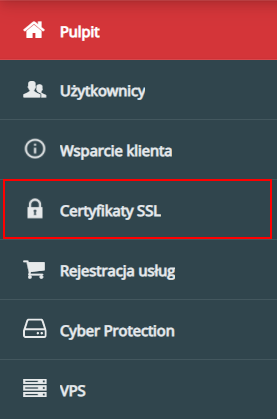
- Na ekranie wyświetli się lista wszystkich certyfikatów SSL. Kliknij certyfikat, który chcesz aktywować – kolumna Nazwa domeny powinna być pusta, natomiast w kolumnie Data ważności certyfikatu powinien wyświetlić się status Oczekiwanie na aktywację.

- Kliknij przycisk Aktywuj.
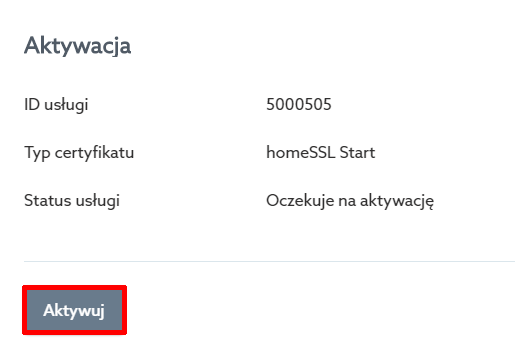
- Na następnym ekranie rozpoczniesz konfigurację certyfikatu SSL – czyli etap, w którym określisz domenę, do której zostanie przydzielony. Wypełnij formularz i kliknij przycisk Dalej.
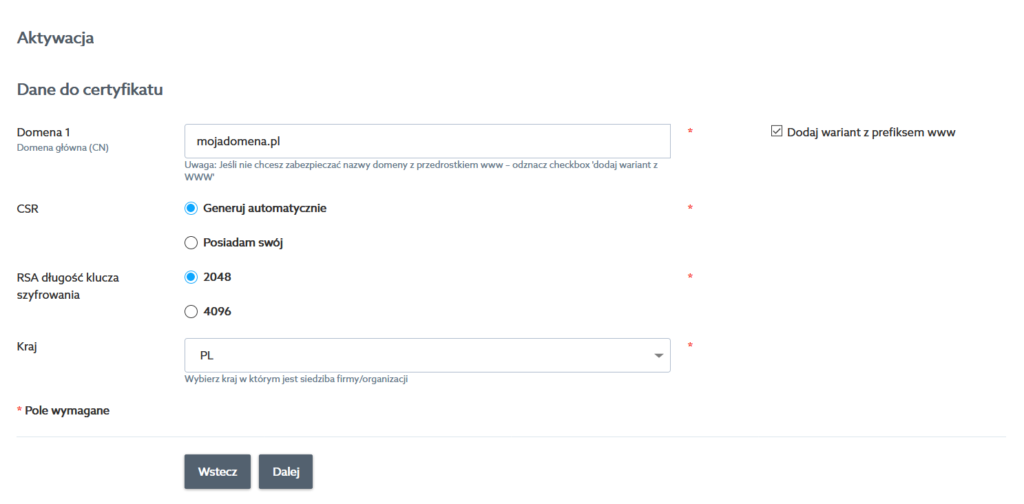
W polu: Domena wprowadź adres domeny, którą chcesz zabezpieczyć certyfikatem SSL, np. twojadomena.pl.
Uwaga! Jeśli nie chcesz zabezpieczać nazwy domeny z przedrostkiem WWW – odznacz checkbox: Dodaj wariant z prefiksem WWW.- W polu: CSR wybierz odpowiednią opcję:
- wybierz opcję Generuj automatycznie, jeśli chcesz zainstalować certyfikat SSL serwerze w homecloud.pl.
- wybierz opcję Posiadam swój, jeśli chcesz zainstalować certyfikat SSL na serwerze zewnętrznym (poza homecloud.pl).
- W polu RSA długość klucza szyfrowania wybierz 2048 lub 4096 (domyślnie zaznaczone jest 2048).
- W polu Kraj wybierz państwo, w którym siedzibę ma firma, na której dane zostanie wystawiony certyfikat SSL.
- W polu: CSR wybierz odpowiednią opcję:
- 6. Wybierz przycisk Dalej. Sprawdź, czy nazwa domeny jest poprawna i wybierz adres e-mail, na który zostanie wysłana wiadomość z linkiem do potwierdzenia zamówienia certyfikatu SSL.
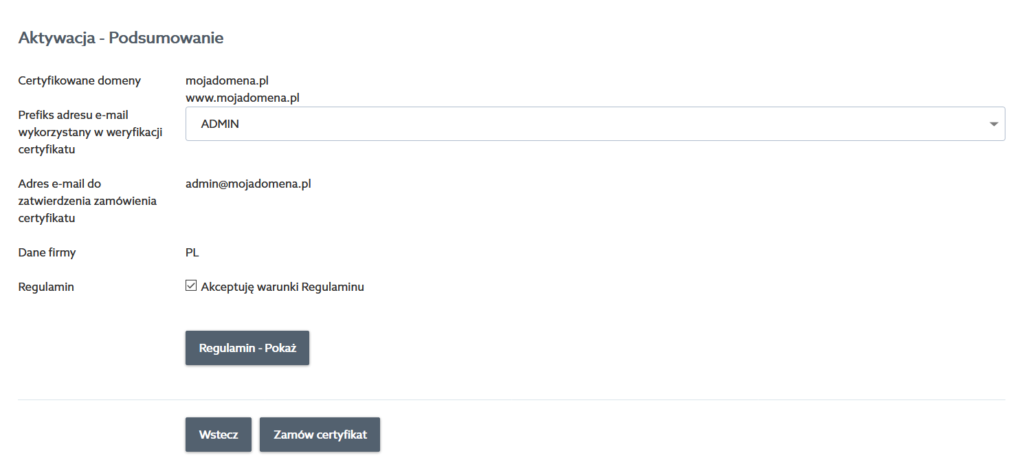 Uwaga!
Uwaga!
Po zatwierdzeniu nie możesz zmienić adresu e-mail, na który zostanie wysłana wiadomość z linkiem do potwierdzenia zamówienia. Jeśli nie posiadasz skrzynki e-mail o wskazanym adresie, utwórz ją na swoim serwerze, aby móc potwierdzić zamówienie certyfikatu SSL. - Jeśli wszystkie informacje wyświetlone w podsumowaniu zamówienia są poprawne, kliknij przycisk Zamów certyfikat.
WAŻNE! Jeśli nie posiadasz utworzonej skrzynki e-mail z adresem admin@certyfikowana_domena, to możesz ponowić wysłanie potwierdzenia zamówienia certyfikatu na ten sam adres e-mail po jej utworzeniu. Taka opcję znajdziesz w konfiguracji zamawianego certyfikatu SSL.
- Na ekranie wyświetlą się informacje o certyfikacie SSL oraz o rozpoczętym procesie potwierdzania zamówienia.

- Po kliknięciu przycisku OK na ekranie wyświetlą się informacje o certyfikacie SSL, który został aktywowany. Odbierz wiadomość e-mail i kliknij znajdujący się w niej link potwierdzający zamówienie.
Zobacz też: Jak potwierdzić zamówienie certyfikatu SSL w homecloud.pl